机械硬盘识别不到怎么办 Win10系统无法识别机械硬盘怎么解决
更新时间:2024-04-20 17:01:02作者:xiaoliu
当我们在使用Win10系统时,有时会遇到机械硬盘无法被系统识别的问题,这种情况可能会导致我们无法访问硬盘中存储的重要数据,给我们的工作和生活带来一定的困扰。那么面对这样的困境,我们应该如何解决呢?接下来我们将介绍一些解决机械硬盘无法被Win10系统识别的方法,希望能帮助大家顺利解决这一问题。
win10机械硬盘检测不到怎么解决
1、首先右键点击开始菜单 ,然后打开“磁盘管理”选项。
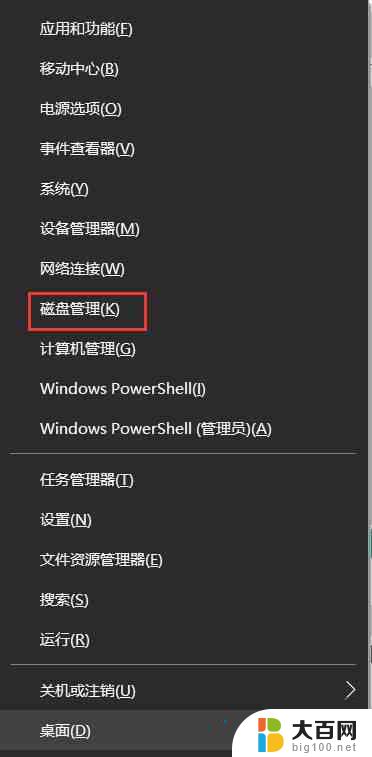
2、打开磁盘管理之后,查看是否有两个硬盘,还是只剩下一个固态硬盘了。
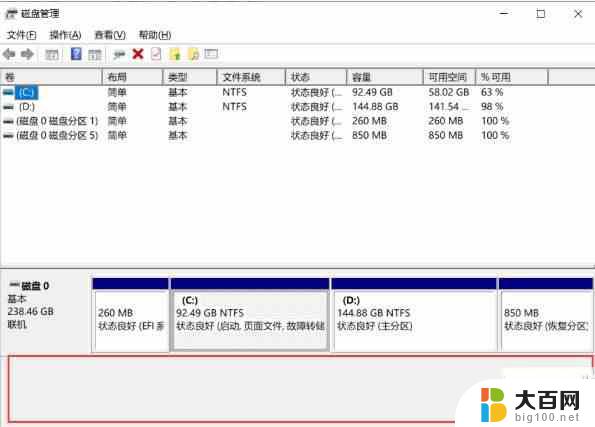
3、如果只有磁盘0,没有磁盘1。那么说明机械硬盘检测不到了,如果可以看到磁盘,也可以看到分区,那么右键点击重新设置盘符就可以显示出来。

4、如果没有机械硬盘了,那么你需要关闭电脑然后打开机箱。把机械硬盘的数据线,电源线都重新插拔一下,最好把机械硬盘的数据线换一条,同时换一个SATA接口。
5、还有台式电脑--关机拔掉电源等1分钟左右再开机,笔记本关机拔掉充电器卸掉电池等一分钟以上再开机。如果还是不识别某个硬盘 就只能格式化修复一下,再不行换硬盘。
以上就是机械硬盘识别不到的解决方法,需要的用户可以按照以上步骤进行操作,希望对大家有所帮助。
机械硬盘识别不到怎么办 Win10系统无法识别机械硬盘怎么解决相关教程
- 机械盘识别不到 Win10机械硬盘连接不上怎么解决
- 电脑突然检测不到机械硬盘 win10机械硬盘检测不到如何解决
- 笔记本检测不到机械硬盘 win10机械硬盘无法读取怎么修复
- win10系统连不上打印机怎么办 Win10无法识别打印机怎么办
- 3t硬盘电脑读不出来 Win10怎样识别3T硬盘
- win10如何查看固态硬盘和机械硬盘 Win10电脑硬盘是固态还是机械的方法
- 笔记本插耳机不识别 Windows10插入耳机无法识别怎么办
- 光驱识别不出来怎么办 光盘在Win10系统下无法被识别该怎么办
- 耳机识别不了怎么办 Windows10插入耳机无法识别的原因和解决方法
- 找不到光驱了怎么办 Win10系统光驱无法识别
- win10c盘分盘教程 windows10如何分区硬盘
- 怎么隐藏win10下面的任务栏 Win10任务栏如何隐藏
- win10系统文件搜索功能用不了 win10文件搜索功能无法打开怎么办
- win10dnf掉帧严重完美解决 win10玩地下城掉帧怎么解决
- windows10ie浏览器卸载 ie浏览器卸载教程
- windows10defender开启 win10怎么设置开机自动进入安全模式
win10系统教程推荐
- 1 windows10ie浏览器卸载 ie浏览器卸载教程
- 2 电脑设置 提升网速 win10 如何调整笔记本电脑的网络设置以提高网速
- 3 电脑屏幕调暗win10 电脑屏幕调亮调暗设置
- 4 window10怎么一键关机 笔记本怎么使用快捷键关机
- 5 win10笔记本怎么进去安全模式 win10开机进入安全模式步骤
- 6 win10系统怎么调竖屏 电脑屏幕怎么翻转
- 7 win10完全关闭安全中心卸载 win10安全中心卸载教程详解
- 8 win10电脑怎么查看磁盘容量 win10查看硬盘容量的快捷方法
- 9 怎么打开win10的更新 win10自动更新开启教程
- 10 win10怎么关闭桌面保护 电脑屏幕保护关闭指南